3.5 レギュレータ、DCジャックの配置
配置するパーツ
| 部品名 | 場所 | データシート |
|---|---|---|
| 7805 | FaBo-Supply+78XX | NJM7800シリーズ |
| DC-JACK | FaBo-Supply+DC-JACK+DC-JACK | MJ179PH |
| セラミックコンデンサ | FaBo-Capacity+CAPACITOR+CAPACITOR-PTH_SMALL | |
| GND | FaBo-Supply+GND | |
| 5V | FaBo-Supply+5V |
部品の配置
3端子レギュレータの配置
基板の時と同様に、ツールバーよりAdd Partを選択します。
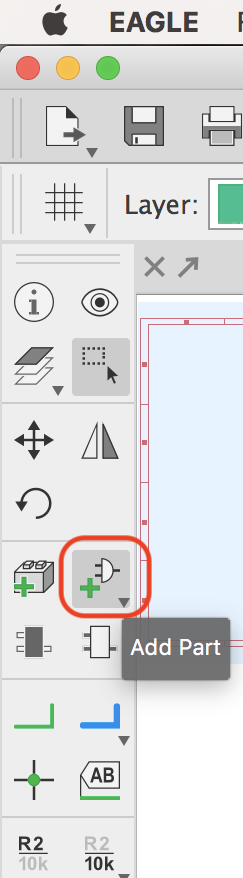
今回使用する部品形状は、「TO-220」になります。
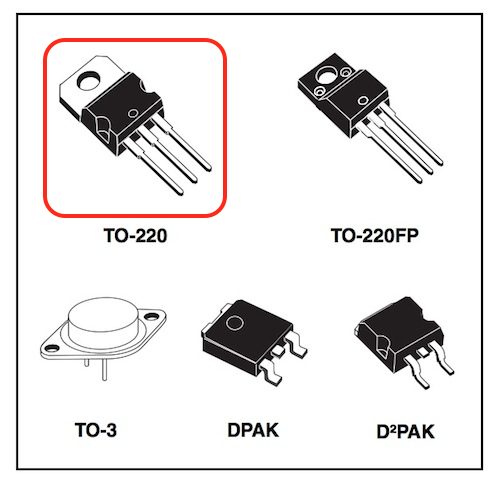
FaBo-Supply+78XXを選択します。
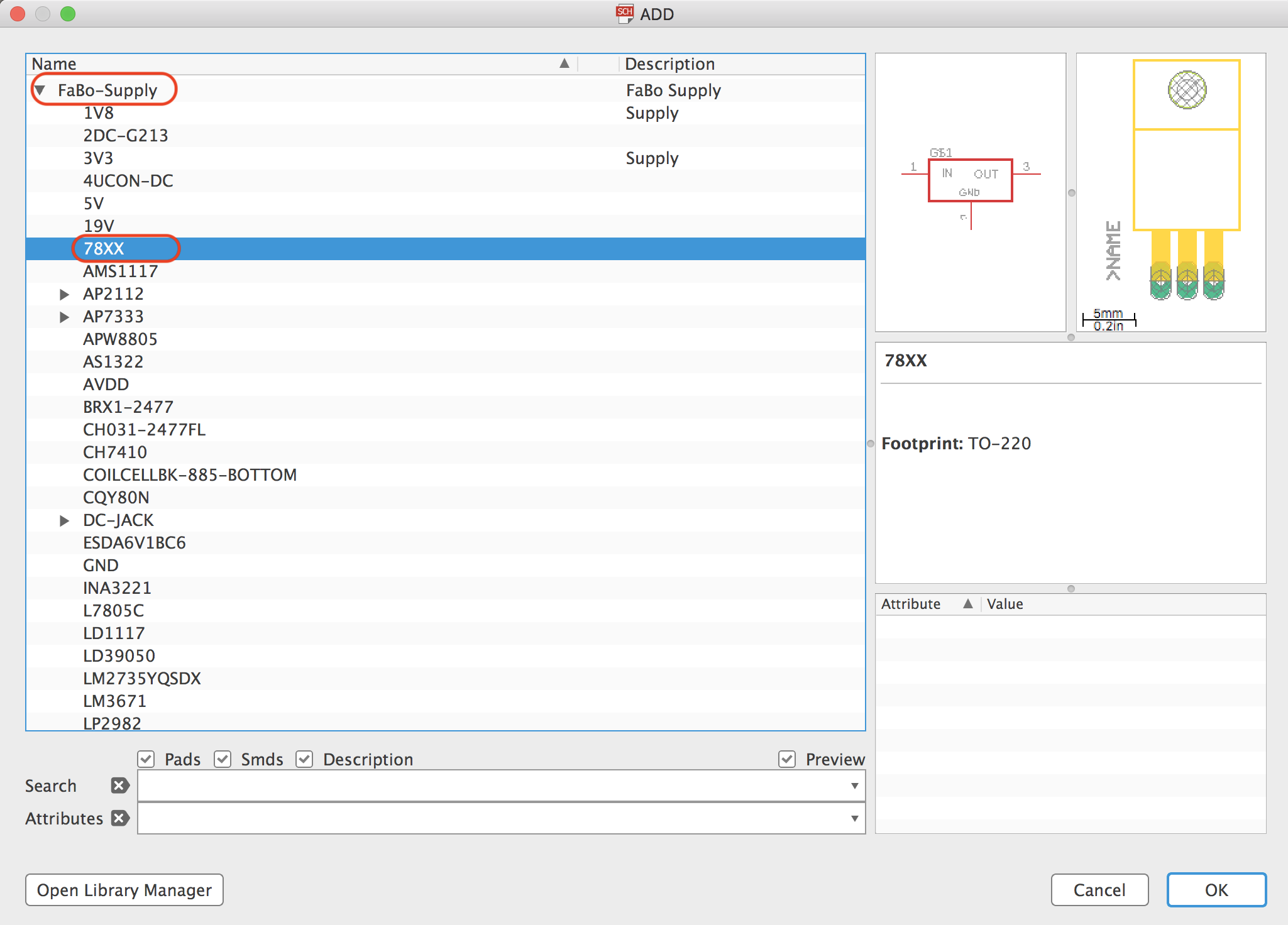
図のように配置します。
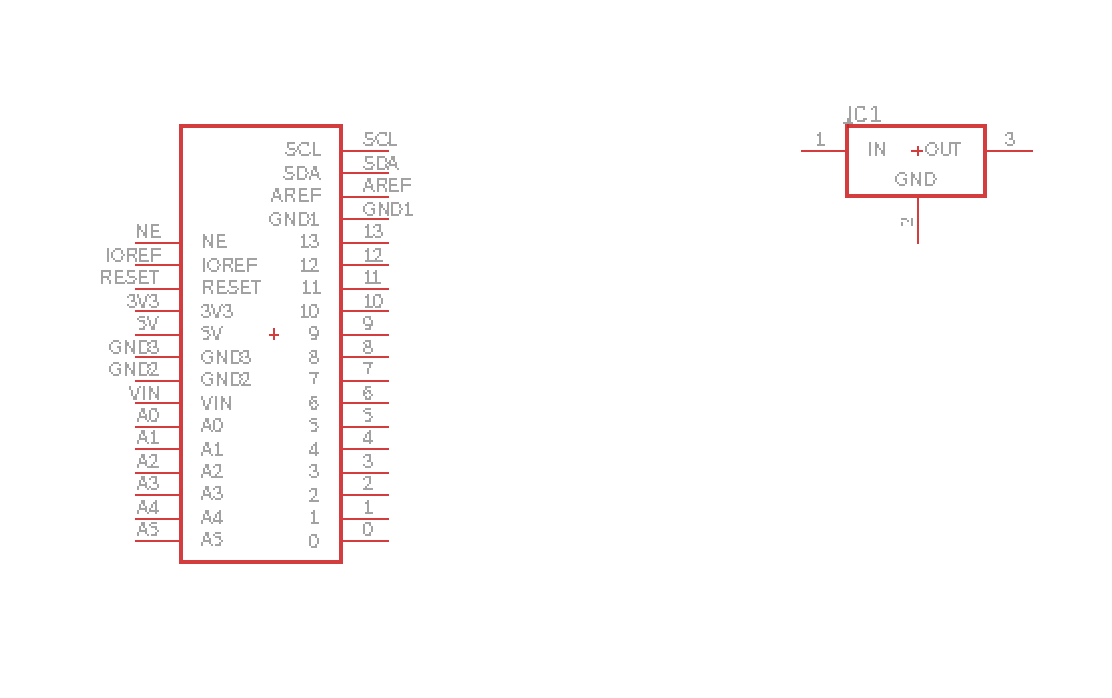
電源ジャックの配置

こちらも図のように配置します。
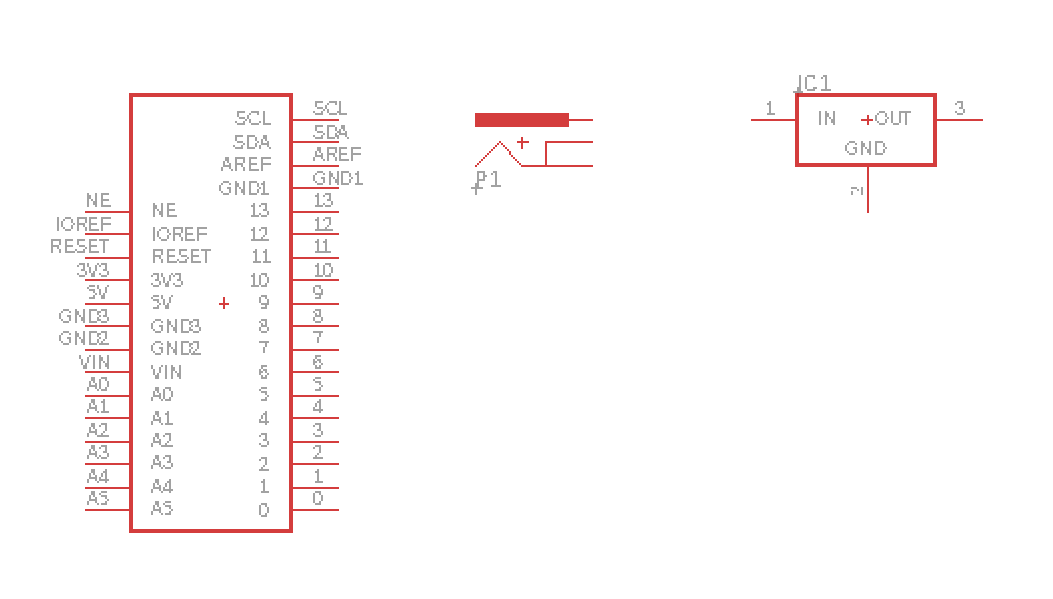
コンデンサの配置
FaBo-Capacity+CAPACITOR+CAPACITOR-PTH_SMALL
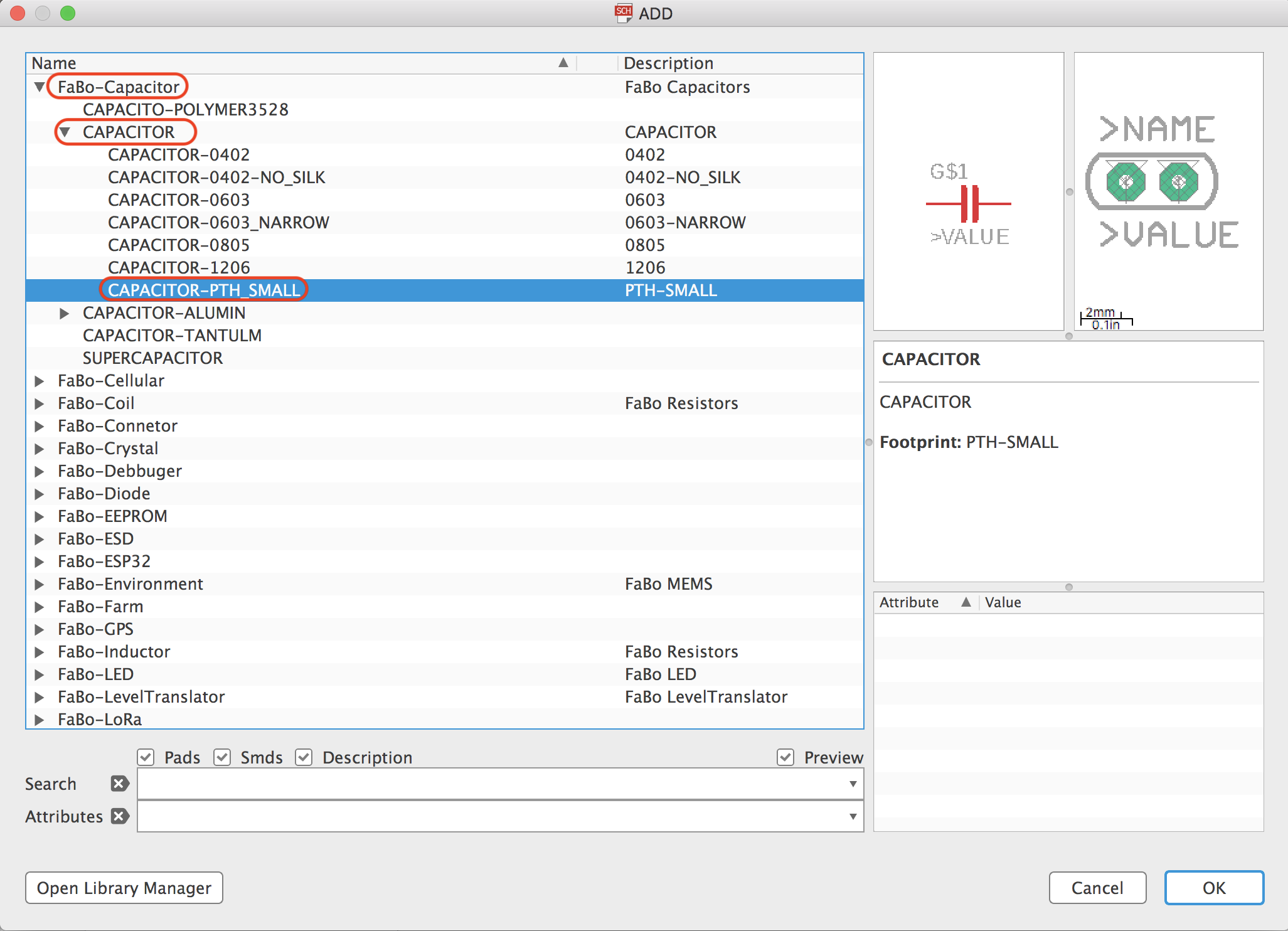
3端子レギュレータの両側に1つずつ配置します。
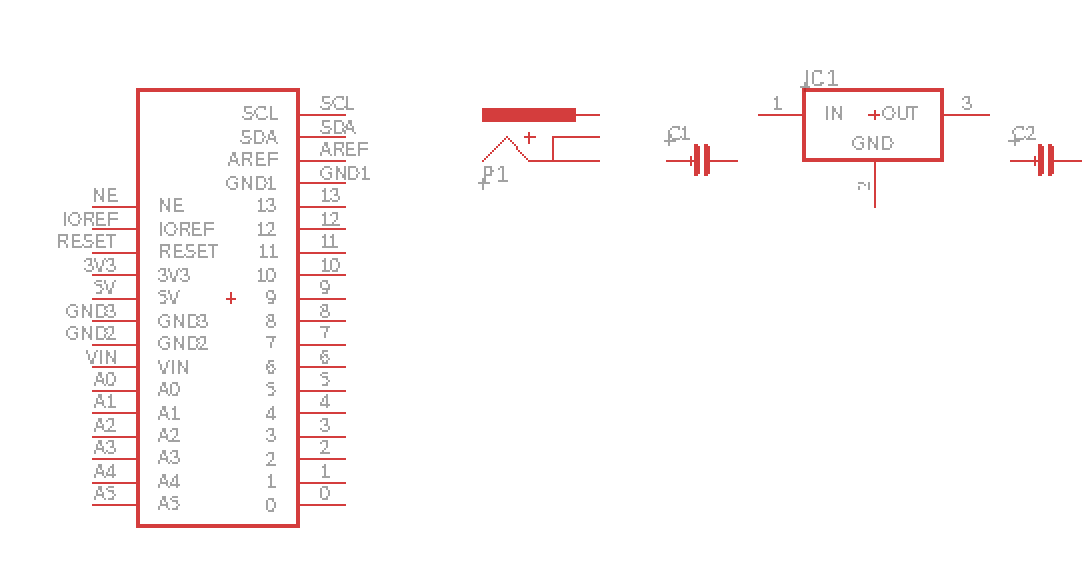
ツールバーよりRotateを選択し、回転しておきます。
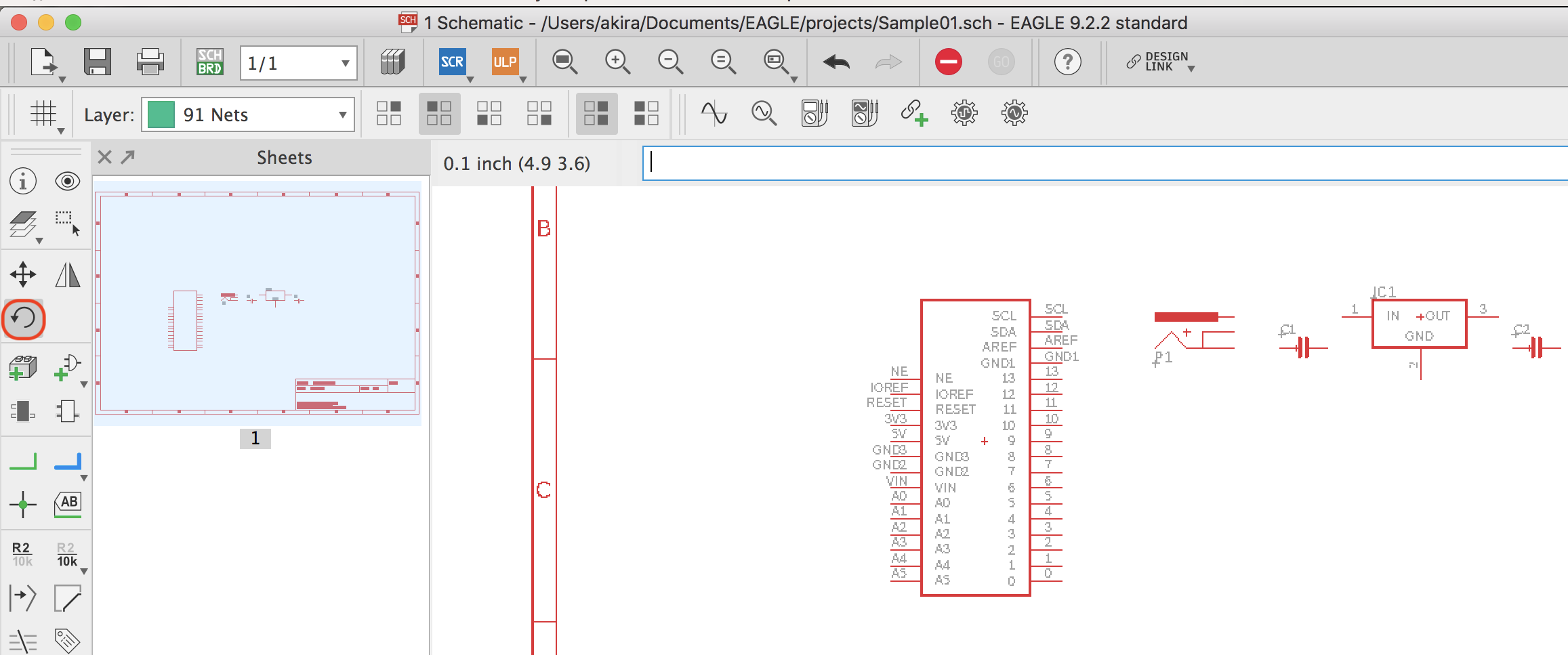
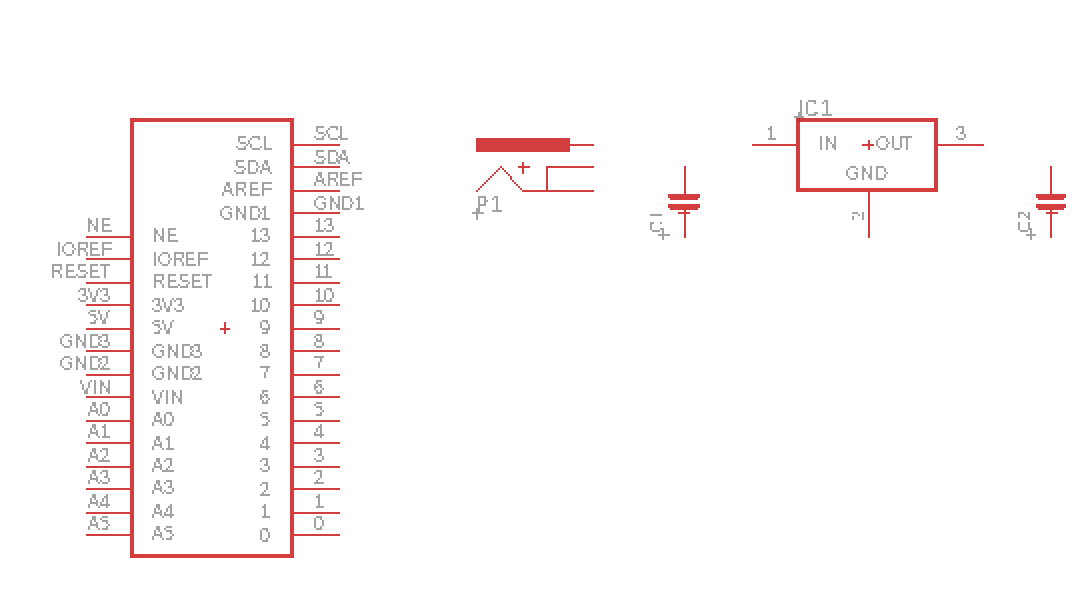
値の設定
配置部品の値を設定します。
ツールバーより++"Value++を選択し、値をいれていきます。
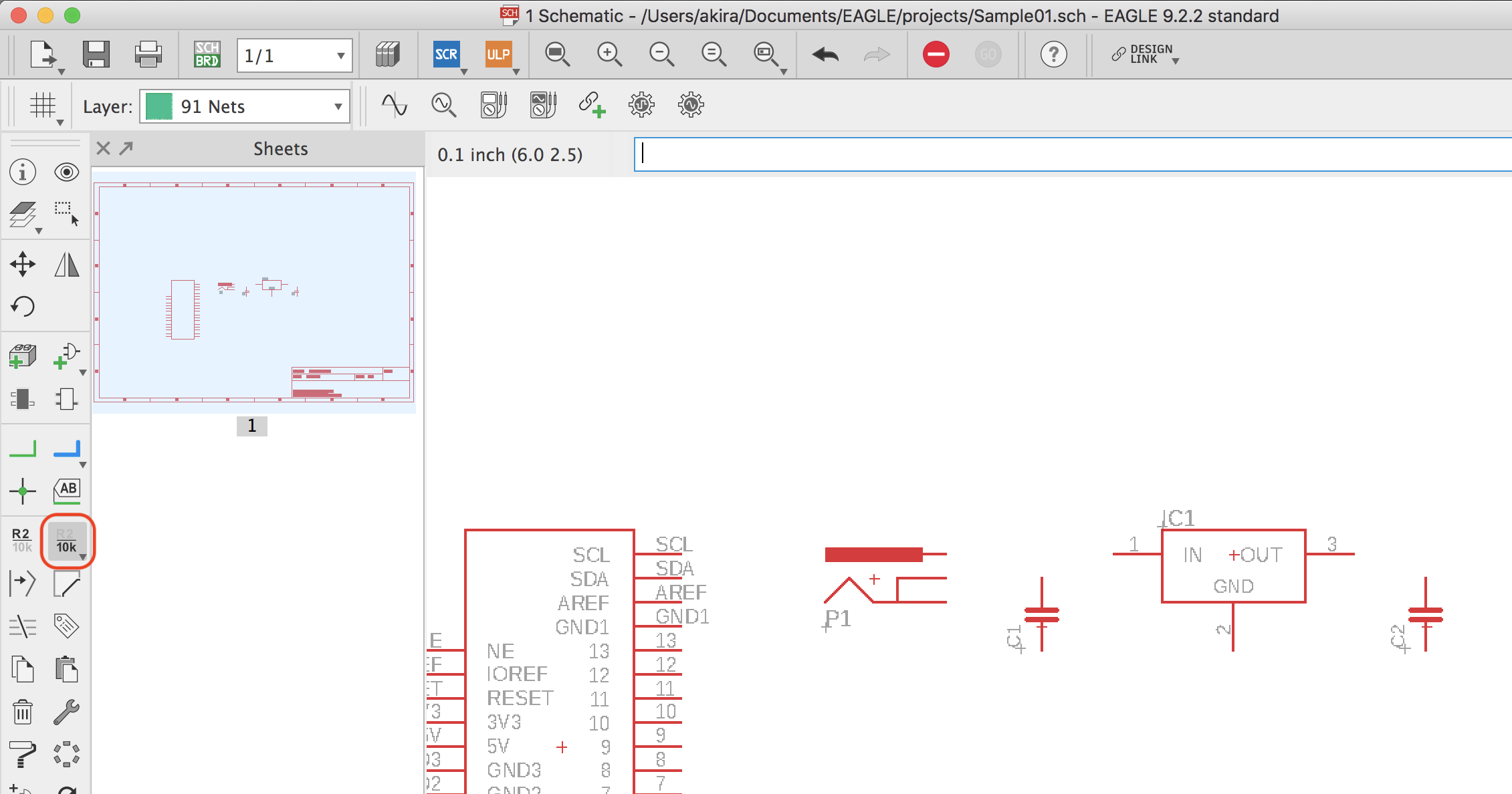
「C1」のコンデンサを選択すると、「New value for C1」と表示されるので、「0.1uF」と入力し、「OK」ボタンを押下します。
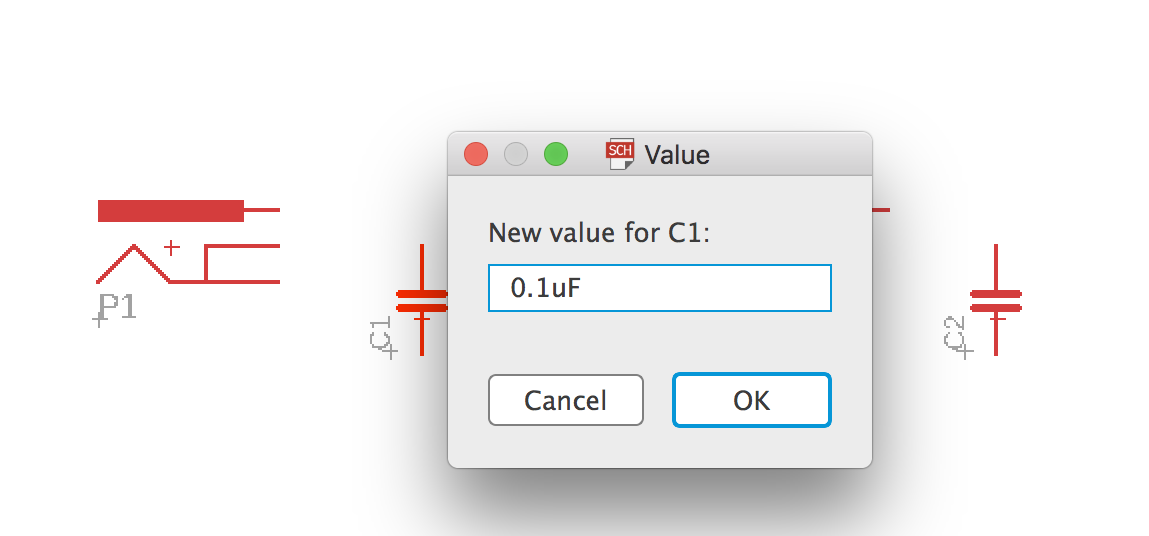
同様に「C2」に「0.33uF」と入力します。
入力が終わると画面上でコンデンサの値が見えるようになりました。
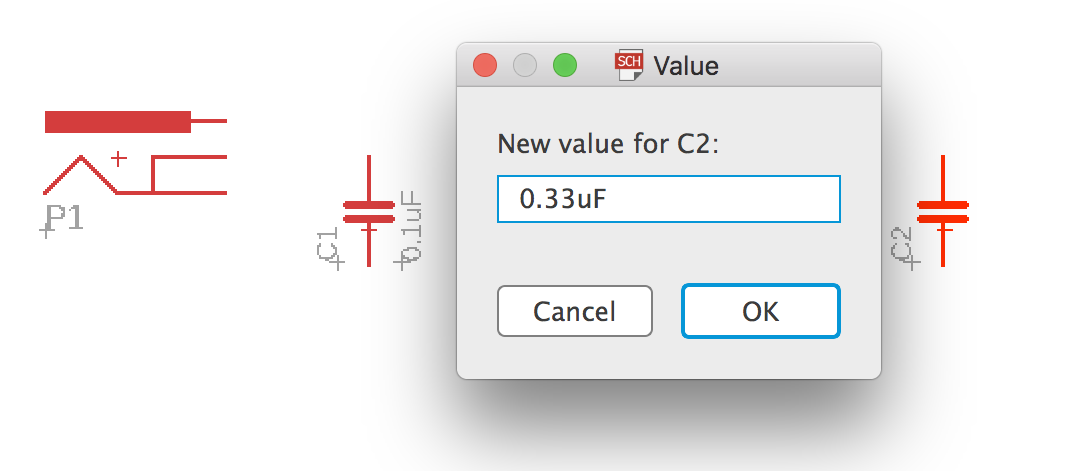
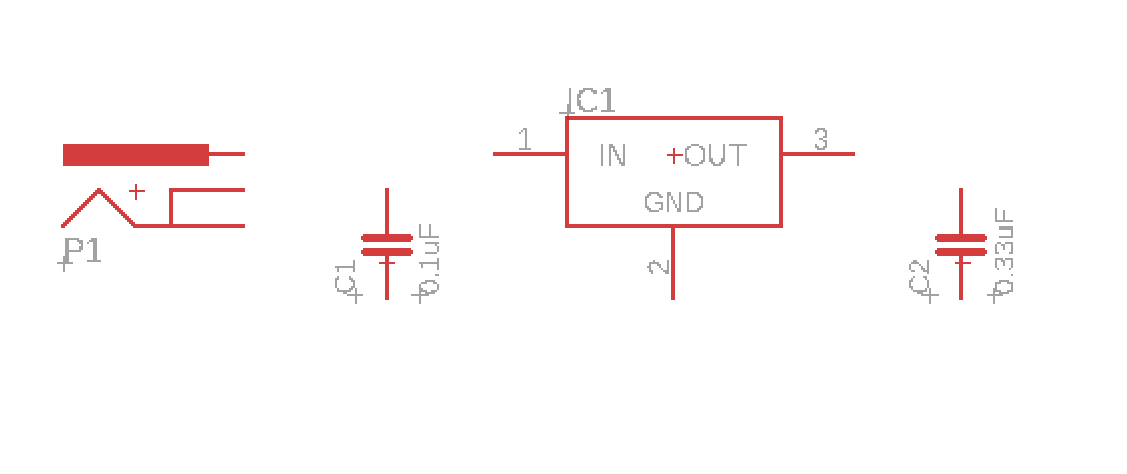
配線
部品同士を接続するために線を引きます。
ツールバーよりNetを選択します。
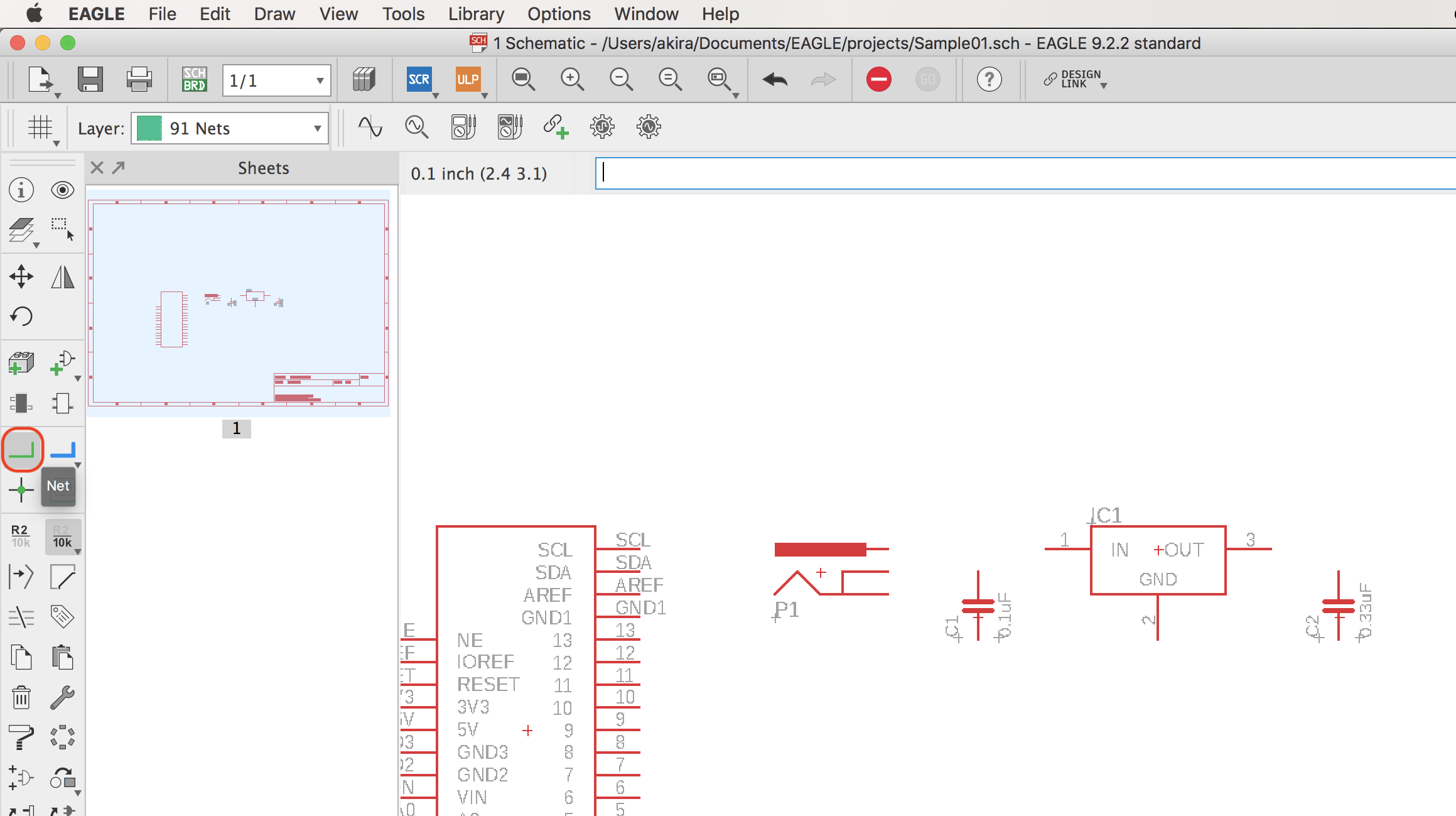
部品の線がでている部分を始点に線を引いて行きます。
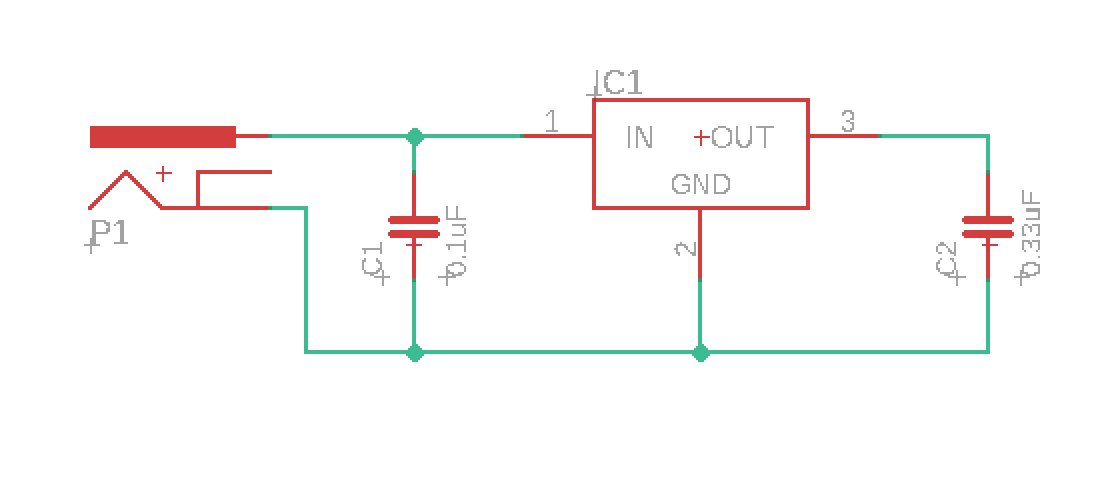
交差ポイントに緑の丸点がでてこない場合は線が繋がっていない状態なので、自分で追加します。
ツールバーよりJunctionを選択します。
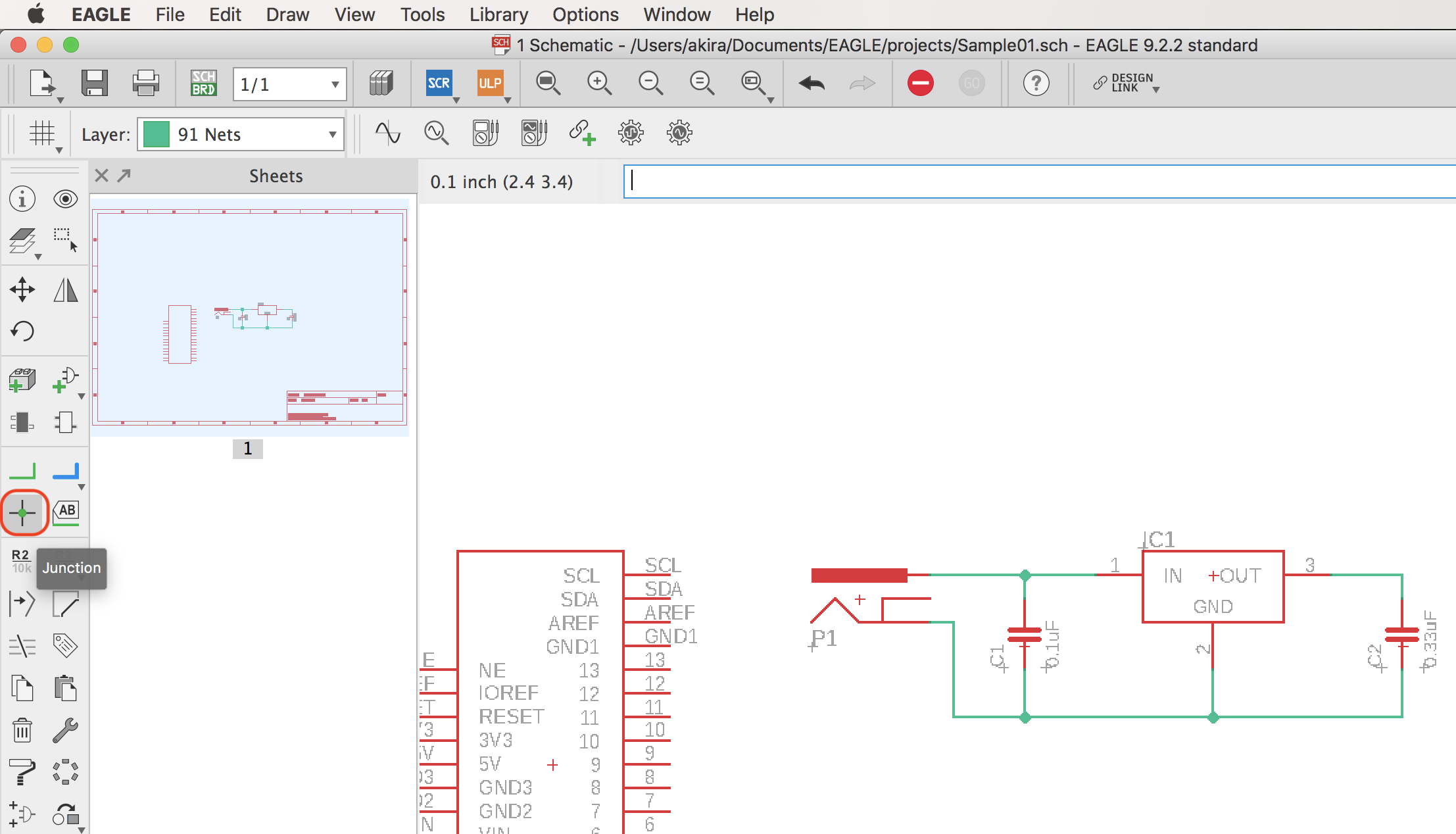
Note
交差ポイントをクリックする事で丸点を配置することができます。
GNDを追加
GNDを追加します。
ツールバーよりAdd Partを選択します。
FaBo-Supply+GNDを選択します。
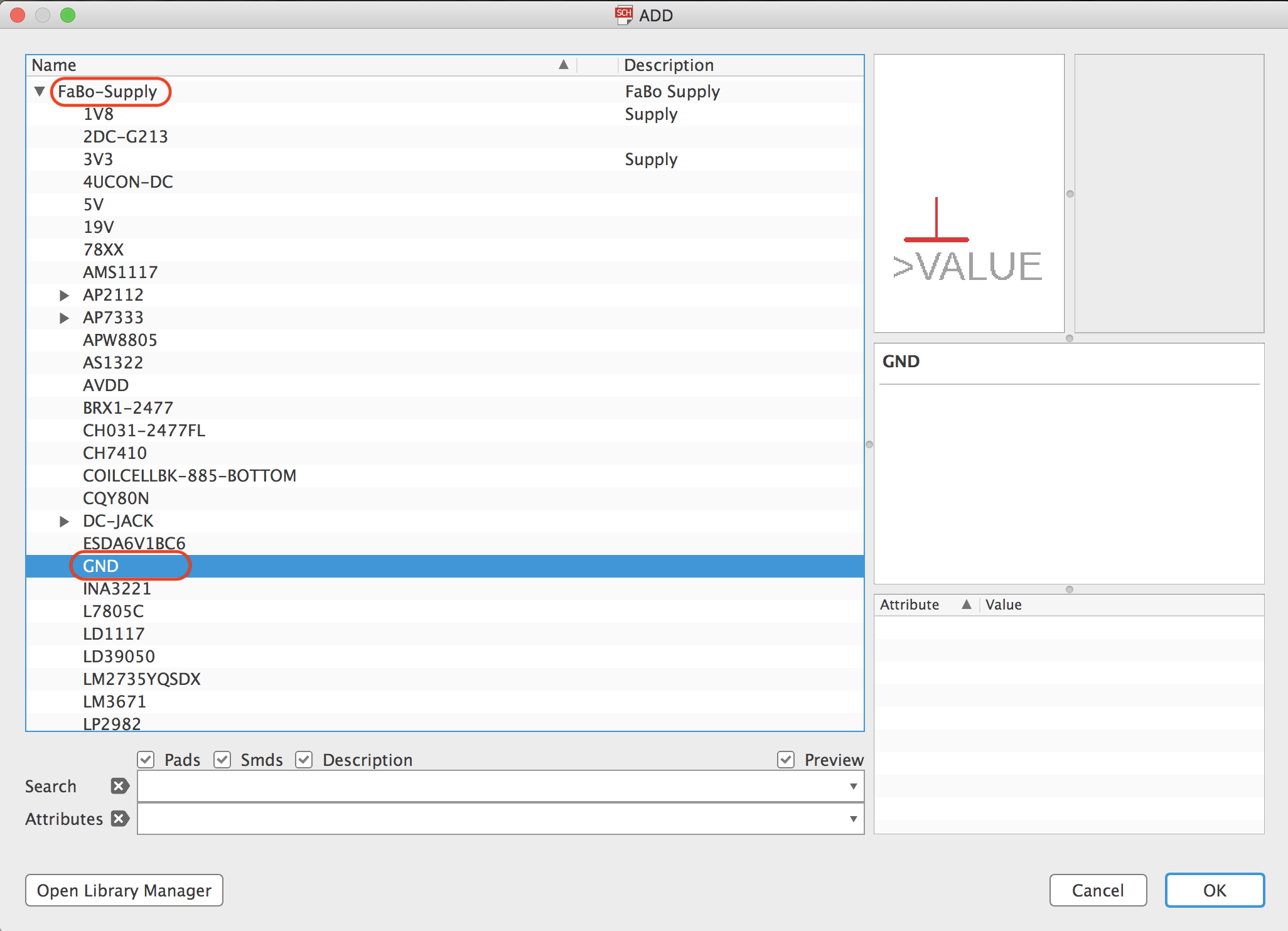
GNDは先ほど作成した回路の下部分に配置します。
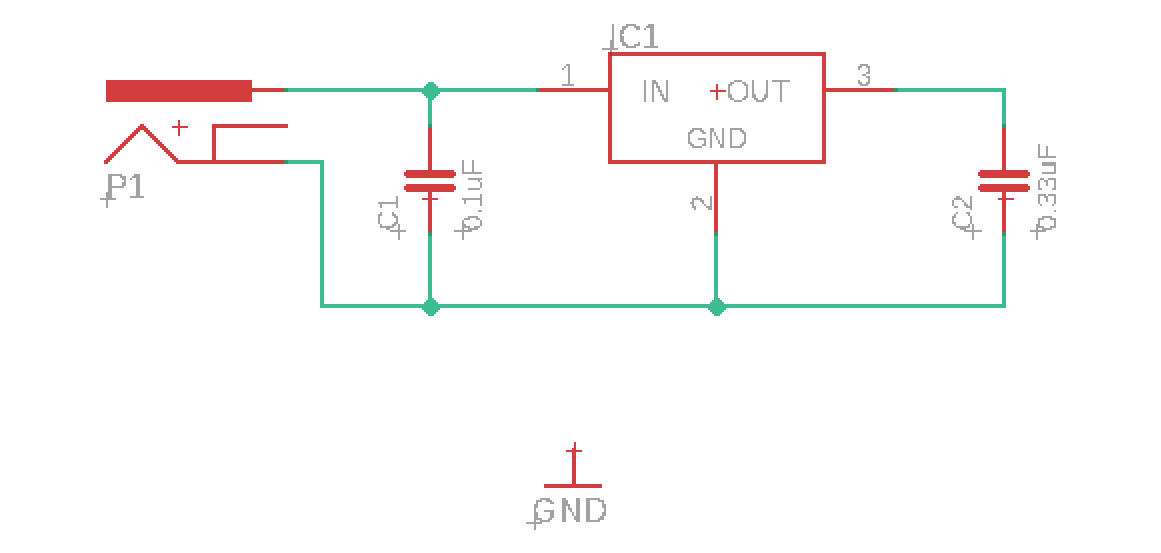
配置の次は配線です。ツールバーよりNetを選択します。
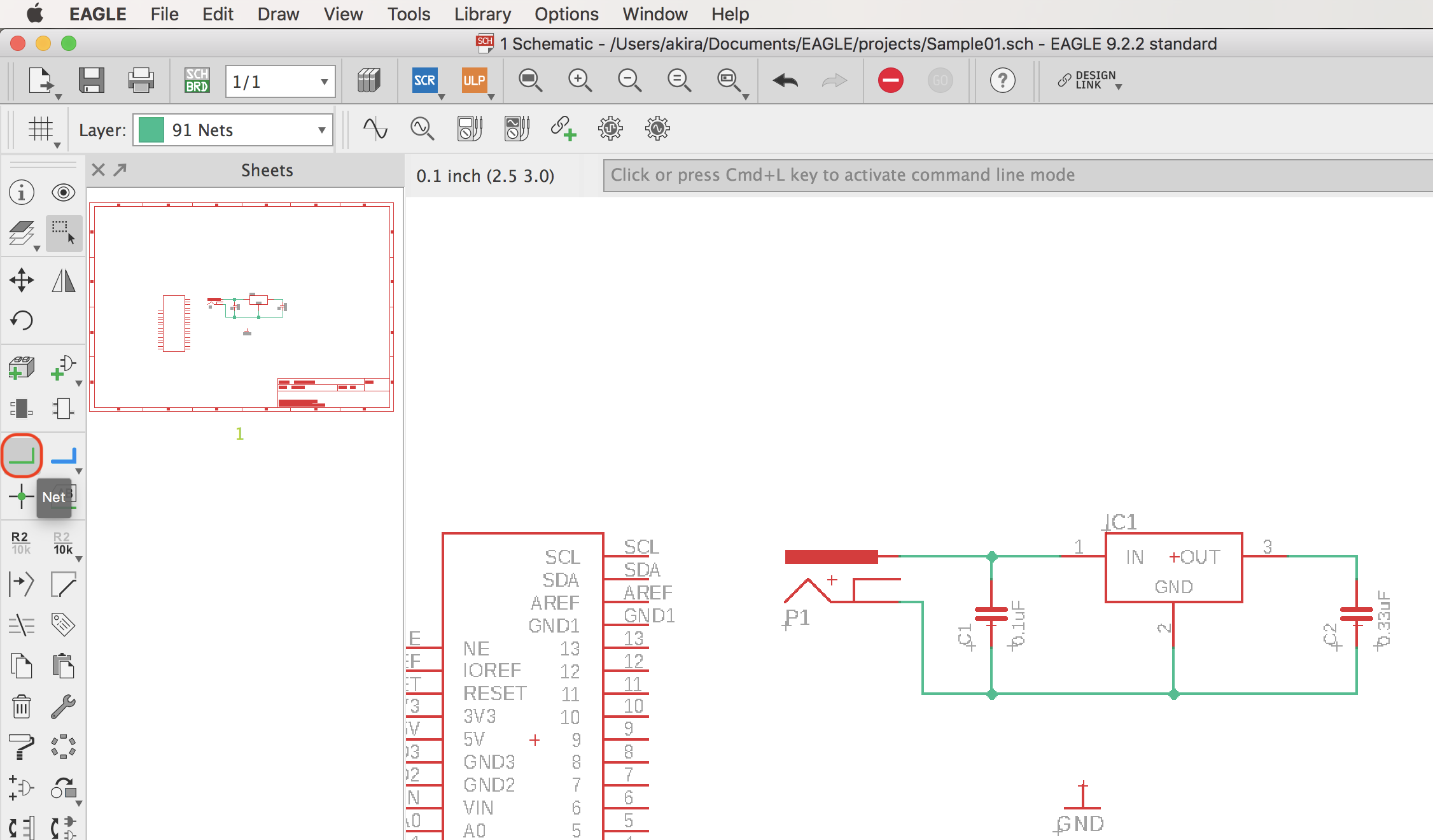
GNDから上に線を引き、上の回路に繋げます。
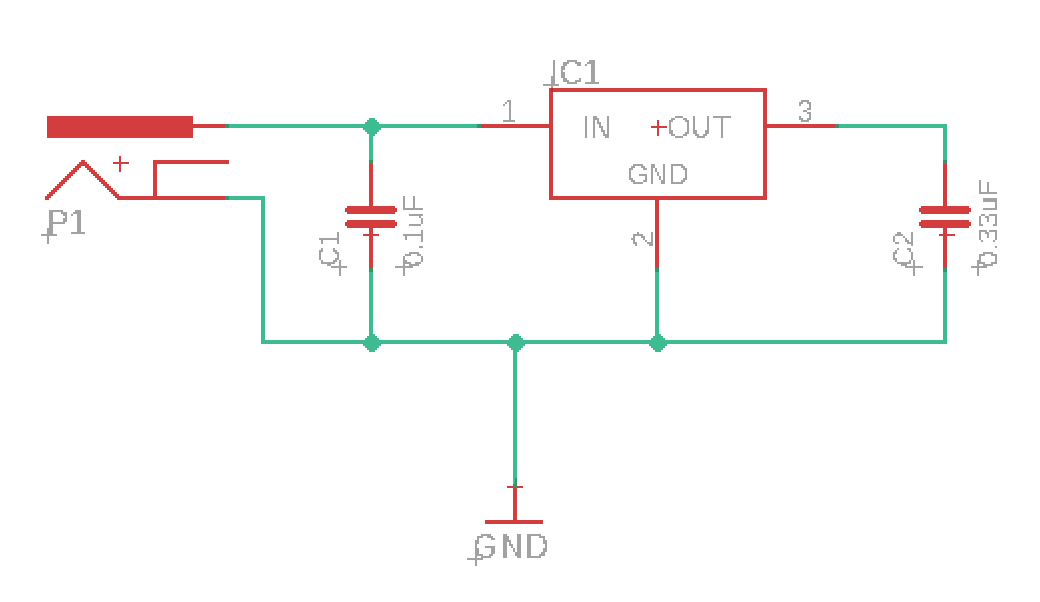
出力される5V
次にレギュレータによって出力される「5V」を配置します。
ツールバーよりAdd Partを選択します。
FaBo-Supply+5Vを選択します。
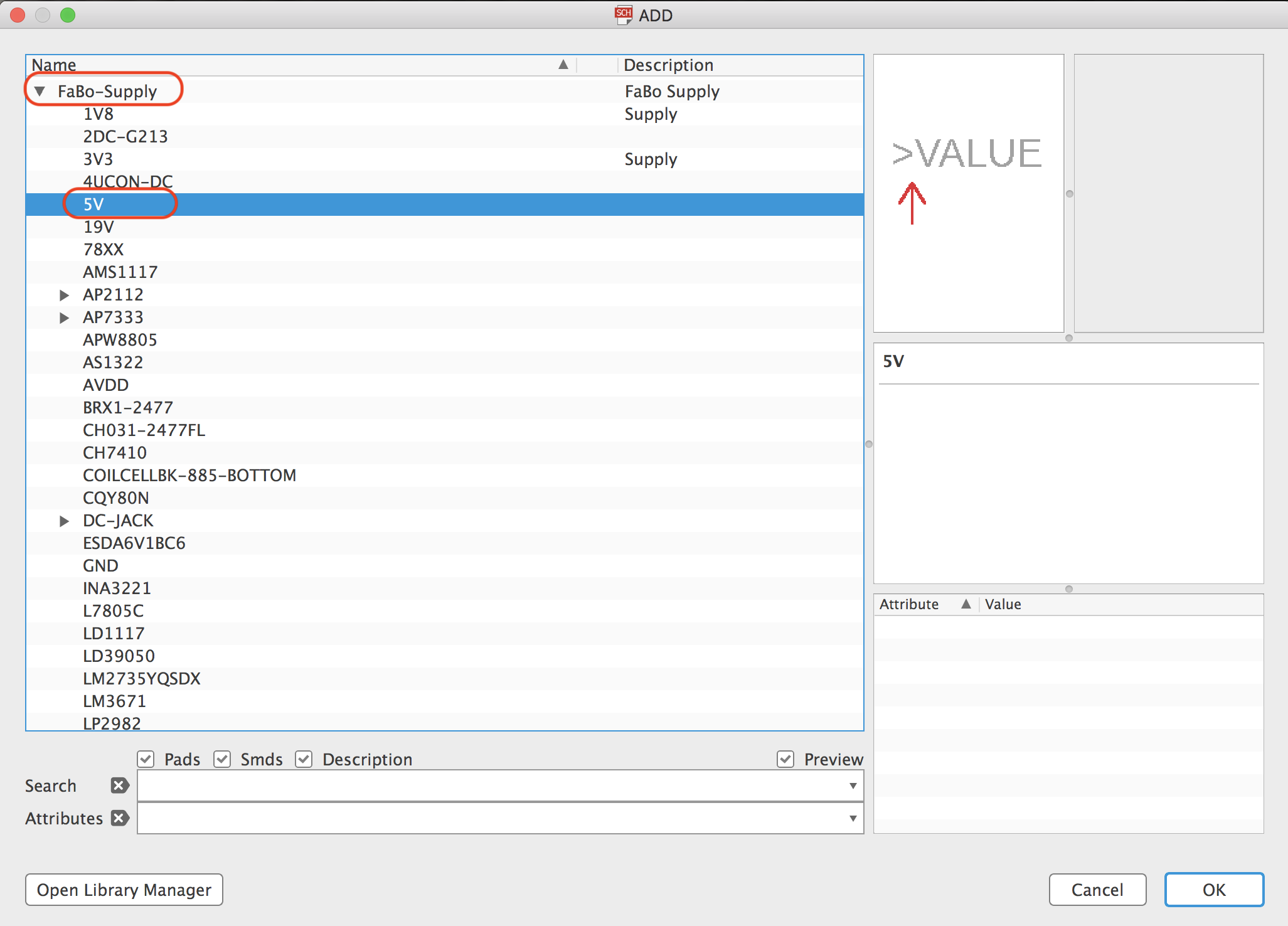
先ほど作成した回路の右上に配置します。
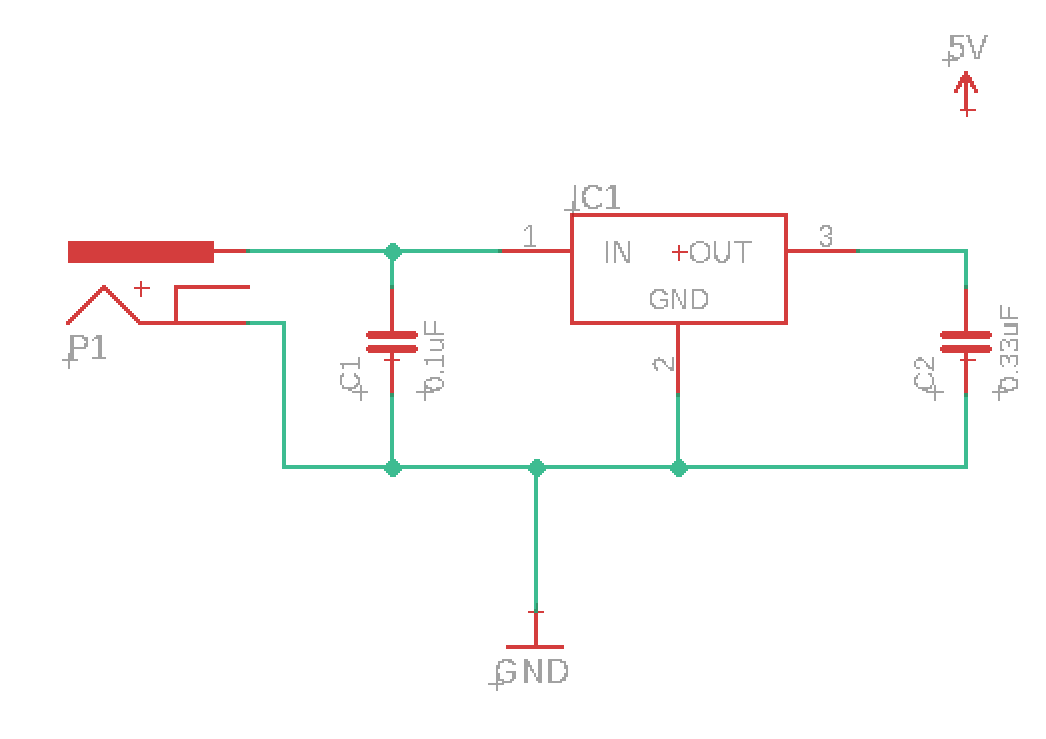
ツールバーよりNetを選択します。
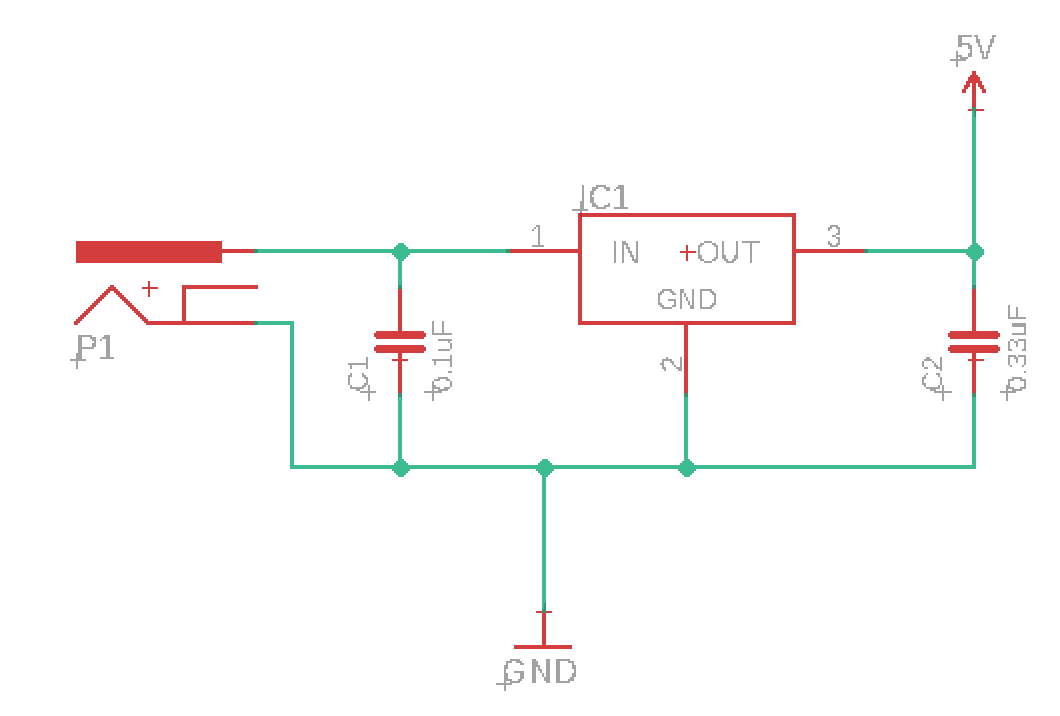
データの保存
ここまで出来ましたら一旦データを保存します。
メニューより、File+Save as...を選択し、ファイル名を設定して保存します。
Note
エラー等でEagleが終了してしまった場合にやり直しになってしまうので、頻繁に保存することをおすすめします。